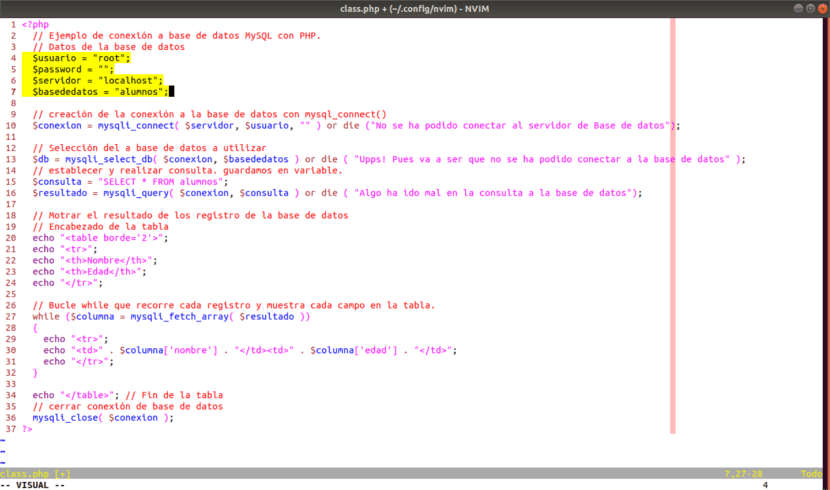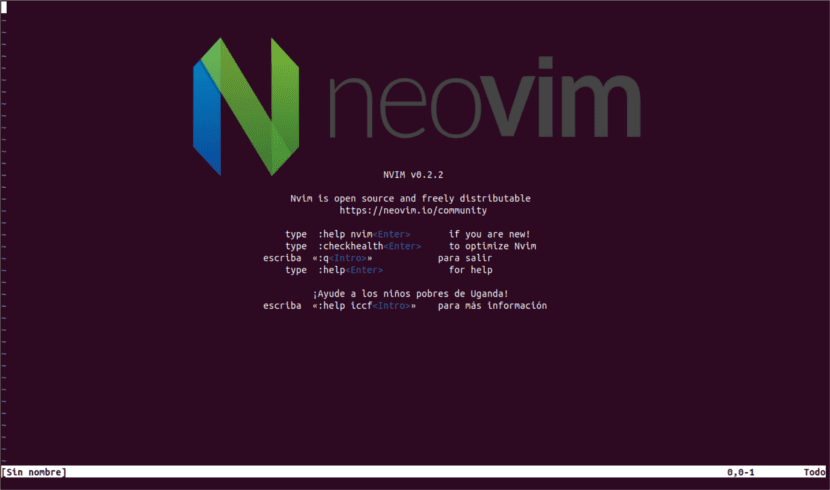
Seuraavassa artikkelissa aiomme tarkastella Neovimia. On noin haarukka Vim-koodia. Ohjelma tuo meille Vim-palvelun paremman käyttökokemuksen konfigurointimahdollisuuksien ansiosta. Jos joku ei vielä tiedä, on sanottava, että Vim on tiloihin perustuva tekstieditori. Se syntyi parannuksena Vi (1976). Sen käyttöliittymä ei ole graafinen, vaan tekstipohjainen. Vaikka graafisella käyttöliittymällä on useita toteutuksia, kuten gVim. Toimittaja käsillä on suora korvaus Vimille. Jos olet Vim-käyttäjä, löydät itsesi mukavaksi Neovimin kanssa.
Tässä editorissa kaikkea voidaan ohjata näppäimistöllä komentojen avulla. Aluksi saattaa tuntua hieman vaikealta muistaa niitä kaikkia, ja aluksi se onkin. Mutta on myös totta, että ne on järjestetty loogisella tavalla, ja lopulta he tulevat esiin itse. Ohjelma helpottaa tekstin muokkaamista, jolloin voimme automatisoida toistuvia tehtäviä. Tylsät tehtävät voidaan tehdä vain muutamalla näppäimellä.
Neovimin yleiset ominaisuudet
- Las oletusasetukset tehdä siitä käyttö heti.
- Un pääteemulaattori.
- Toimittaja tarjoaa meille API: n, joka sallii viestintä Neovimin kanssa millä tahansa kielellä ohjelmointi turvallisesti ja asynkronisesti.
- Nykyaikaiset päätetoiminnot kuten kohdistintyyli, kohdennustapahtumat, liittäminen sulkeisiin jne.
- Kuten olen jo kirjoittanut, se on hyvin konfiguroitavissa. Voidaan sanoa, että ikään kuin rakensit omaa toimittajaasi. Kun olet asentanut sen, sinulla on mukautettu editori, joka vastaa erityistarpeitasi.
- Hänen käyttäytymisensä on laajennettavissa laajennusten avulla. Jos olet Vim-käyttäjä, voit jatka samojen laajennusten käyttöä, sekä ne, jotka yhteisö on kehittänyt Neovimille. Ja jos et löydä laajennusta sinulle ja uskallat, voit luoda omasi suosikkikielelläsi.
- Lisäksi se tarjoaa meille samat ominaisuudet kuin mikään muu koodieditori, kuten: automaattinen täydennys, oikeinkirjoituksen tarkistus, välilehdet, syntaksiväritys, haku ja korvaaminen säännöllisillä lausekkeilla jne.
El projektin lähdekoodi voimme löytää sen saatavilla GitHub-sivu toimittajalta.
Neovim-asennus Ubuntuun
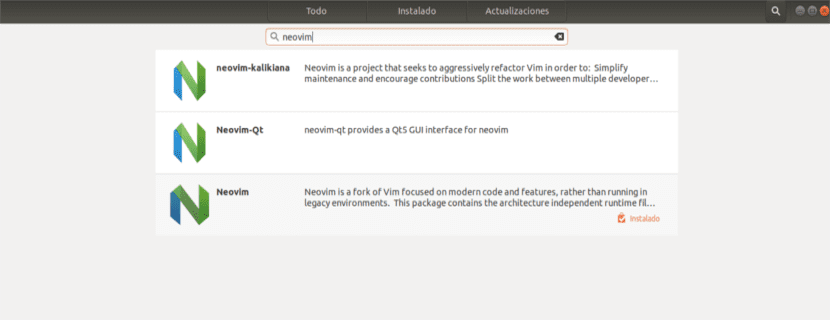
Voimme asentaa tämän editorin monin tavoin. Yksinkertaisin on suorittaa asennus alkaen ohjelmistovaihtoehto Ubuntusta. Tarvitset uusimman version lisää Neovim PPA. Suorita seuraava komento päätelaitteessa (Ctrl + Alt + T):
sudo apt-add-repository ppa:neovim-ppa/stable
Sitten sinun on päivitettävä paketit ja asennettava Neovim kirjoittamalla samaan päätelaitteeseen:
sudo apt-get update sudo apt-get install neovim
Molemmat vaihtoehdot asentavat saman version ohjelmasta. Jos emme halua asentaa mitään järjestelmään, voit käyttää Neovim .Appimage-tiedosto. Saada se, sinun täytyy olla kihara asennettu. Kun olet varmistanut, että sinulla on tämä työkalu, kirjoita päätelaitteeseen (Ctrl + Alt + T):
curl -LO https://github.com/neovim/neovim/releases/download/nightly/nvim.appimage chmod u+x nvim.appimage
Kun tiedosto on ladattu ja tarvittavat oikeudet, voimme käynnistää editorin kirjoittamalla samaan päätelaitteeseen:
./nvim.appimage
Minkä tahansa yllä olevan vaihtoehdon jälkeen voimme nyt käyttää tätä vim-pohjaista editoria. Kuka sitä tarvitsee, voi löytää kaikki dokumentaatio mahdollisista asennuksista projektin GitHub-sivulla.
On sanottava, että tällä ohjelmalla on monia konfigurointimahdollisuuksia, joten käy läpi viralliset asiakirjat tai käyttöohje se tekee editoristamme näyttävän paljon paremmalta ja ystävällisemmältä kuin mitä oletusarvoisesti löydämme.
Neovimin asettaminen
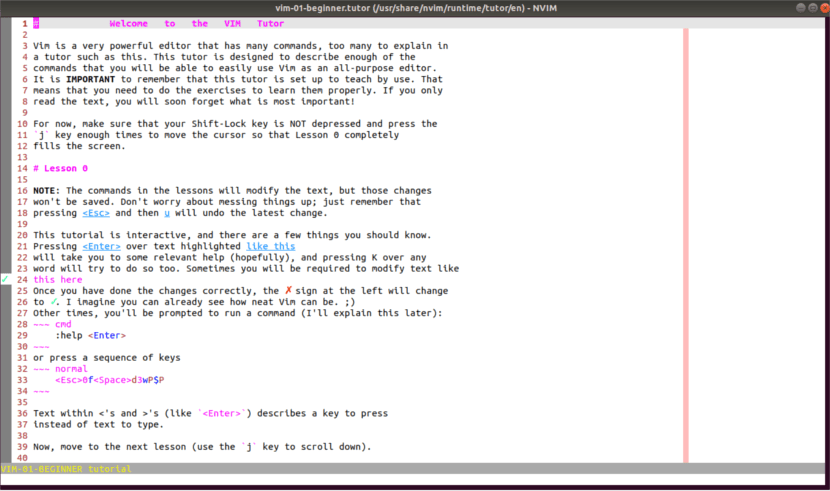
Neovim sisältää a interaktiivinen opetusohjelma, suorita komento :Tutor aloittaaksesi sen.
Jos suljet Neovimin, kaikki istunnossa käyttämäsi asetukset menetetään. Niiden ylläpitämiseksi, init.vim-tiedosto, joka ladataan joka kerta, kun Neovim käynnistetään. Jos käytät Vimiä, tämä tiedosto palvelee samaa toimintoa kuin VIM: n .vimrc-tiedosto.
Tämä määritystiedosto se sijaitsee tiedostossa ~ / .config / nvim / init.vim. Jos sitä ei ole, luo se. Kokoonpanotiedosto voi olla erittäin suuri, joten yritä dokumentoida kaikki siihen asettamasi tiedostot. Kommentit voidaan lisätä «. Pystymme hankkimaan lisätietoja tästä kokoonpanotiedostosta vuonna Wiki ohjelmasta